
Damian Washington
0
1883
436
Med udgivelsen af Android 8.0 Oreo tilbage i august tilføjede Google endelig en af de mest efterspurgte funktioner til sit mobile OS. Tilstanden billede-i-billede, som giver brugerne mulighed for at se videoer (især YouTube) og gøre andre ting i et flydende vindue, mens du bruger andre apps, er en af højdepunktfunktionerne i Android Oreo, og brugerne har elsket det. Men takket være det længe eksisterende fragmenteringsspørgsmål har et flertal af Android-brugere ikke engang den nye Oreo-opdatering, og dermed er billedet-i-billede-tilstand ude af spørgsmålet. Så hvis du havde ønsket at bruge denne funktion på din enhed, har vi udarbejdet en hurtig guide til, hvordan du kan se dine YouTube-videoer i billede-i-billede-tilstand på en af dine Android-enheder:
Se YouTube i tilstanden Billede-i-billede
Bemærk: Jeg prøvede de apps og metoder, der er beskrevet nedenfor på min Redmi Note 3, der kører Android 6.0 Marshmallow og Honor 7X, der kører Android 7.0 Nougat.
-
Float Tube videospiller
Brug af en tilføjelsesapp til at efterligne funktionen billede-i-billede på din Android-enhed er muligvis den bedste tilgængelige mulighed til brug. Det fordele ved at du holder dig til den eksisterende YouTube-app og nyder de videoer, du normalt ser. Til dette kan du bruge Float Tube Video-appen og følge trinnene, der er defineret nedenunder for at få det til at fungere:
- Åbn YouTube-appen på din Android-enhed, afspil den video, du vil se i PiP-tilstand og tryk på knappen "del" under videotitlen.
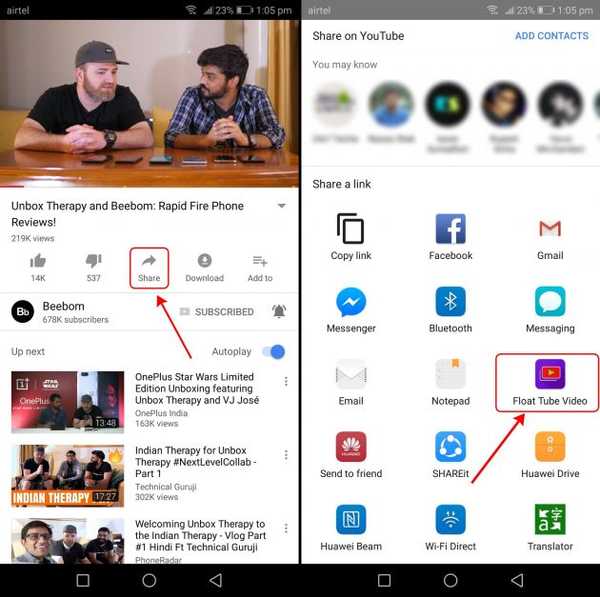
2. Fra delingsskærmen, tryk på ikonet "Float Tube Video" og du vil se, at videoen starter med at spille i denne app. Nu skal du trykke på ikonet nederst til højre på videoafspilleren (den vi har markeret) for at få videoen til at gå i billede-i-billede-tilstand.
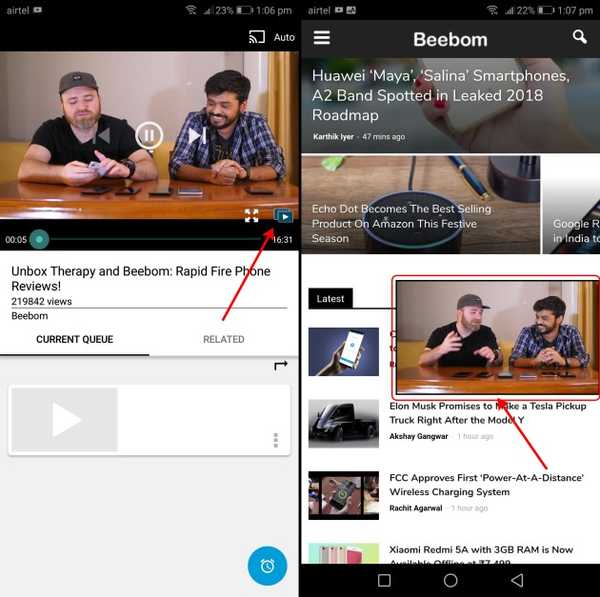
Hent (Gratis køb i appen starter fra $ 3,99)
-
Flydende apps (multitasking-app)
Mens der er dedikerede apps til at få YouTube-videoer til at flyde på din telefonskærm, kan du også bruge en universal multitasking-app, der giver dig mulighed for at se enhver app inde i et pop-up-vindue.
1. Når du har installeret appen, give den den krævede tilladelse, og du vil begynde at se et 'Flytende apps' ikoner øverst til venstre. Det vil optræde lige øverst på underretningslinjen, som du kan tilpasse efter dine behov.
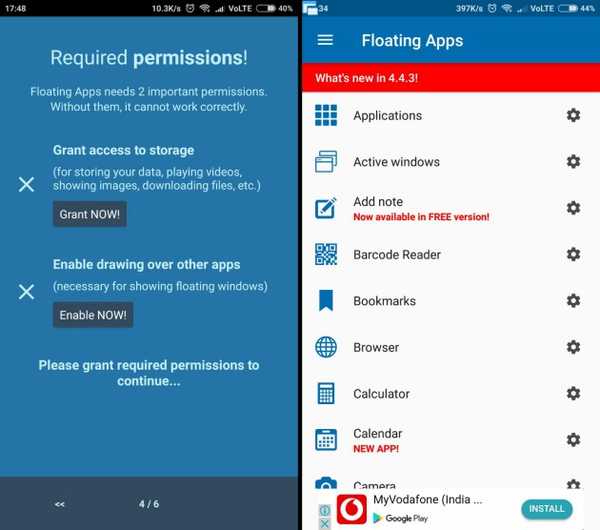
2. Nu, tryk på det flydende ikon i meddelelseslinjen, rulle ned og vælg YouTube-appen helt nederst. Dette åbner YouTube-mobilweb-appen i et ændringsbart flytende vindue, og du kan søge og afspille en hvilken som helst video inde i det samme. Du kan søge efter videoer, du vil se, mens du bruger en anden app på din enhed.
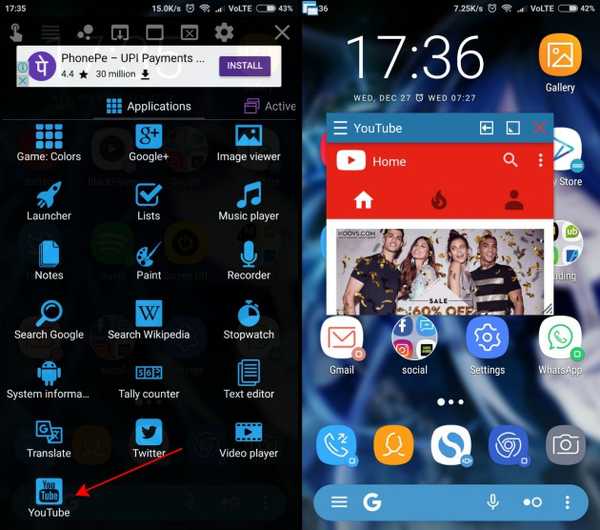
3. Som du kan se nedenfor, afspilles Youtube-videoen inde i det flydende vindue uden nogen hikke. Du kan tryk på “X” -knappen øverst til højre for at lukke nævnte vindue når du er færdig med at se videoer.
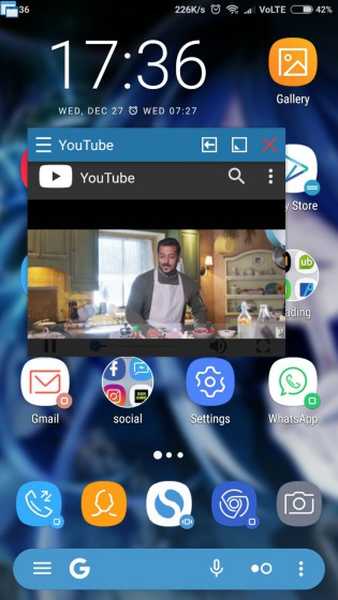
Hent (Gratis køb i appen starter fra $ 0,99)
-
NewPipe YouTube-afspiller
Nu har vi allerede diskuteret to nyttige måder at se YouTube-videoer i PiP-tilstand, men har du nogensinde ønsket, at din videohistorie skal være privat? Der er mange brugere, der ikke er store på Google, der har adgang til en masse af deres private oplysninger. Således er NewPipe YouTube-afspiller nøjagtigt det, de har brug for i deres liv.
NewPipe YouTube-afspiller beskrives som en frontend til YouTube, der ikke fungerer med nogen af Googles proprietære play-tjenester eller YouTube API. I stedet bruger den information, der er analyseret fra YouTubes websted til at afspille dine videoer. Historikken med de videoer, du ser ved hjælp af NewPipe, gemmes offline og kan tilgås når som helst.
Appen er stadig i tidlige udviklingsstadier, men giver dig mulighederne for at se enhver video ved hjælp af billede-i-billede-tilstand. Lad os tjekke, hvordan processen fungerer:
1. Først skal du downloade og installere NewPipe-appen, som du enten kan gøre ved at downloade APK lige her eller bruge F-droid Android-applagringsstedet.
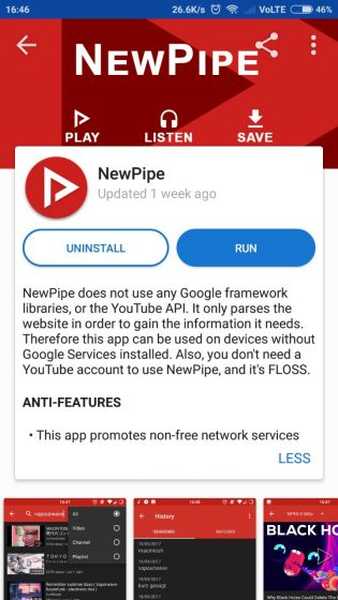
2. Når du har installeret NewPipe, vil du bemærke, at appen kan prale af en minimalistisk to-rude-grænseflade. Men søgefunktionalitet vil være den mest fordelagtige for os, da vi ikke kan logge ind på vores Google-konto i denne app. Så søg efter den video, du vil se, mens du laver andre ting på din Android-enhed, og tryk på den for at afspille.
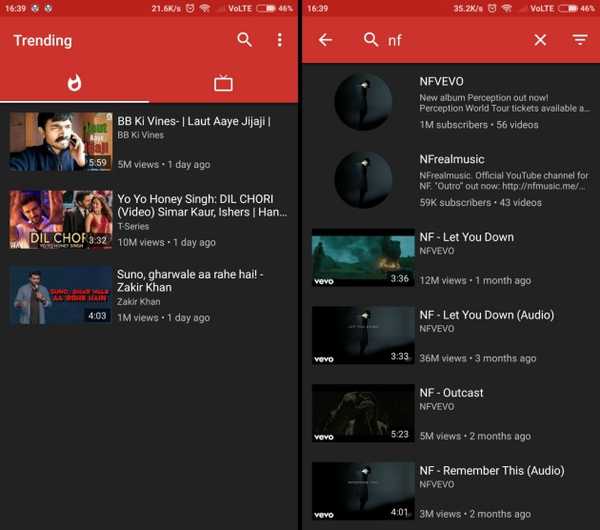
3. Når videoen er indlæst, tryk på “pop-up” -knappen, og YouTube-videoen begynder at afspille i tilstanden billede-i-billede på din enhed. Dette er godt og godt, men jeg har også bemærket, at NewPipes videoafspiller er en af de mest intuitive blandt alle muligheder, vi præsenterer her. Du kan ændre størrelsen på pop op-vinduet, ændre videokvaliteten og hastigheden og dobbelttryk for at søge videoen frem og tilbage.
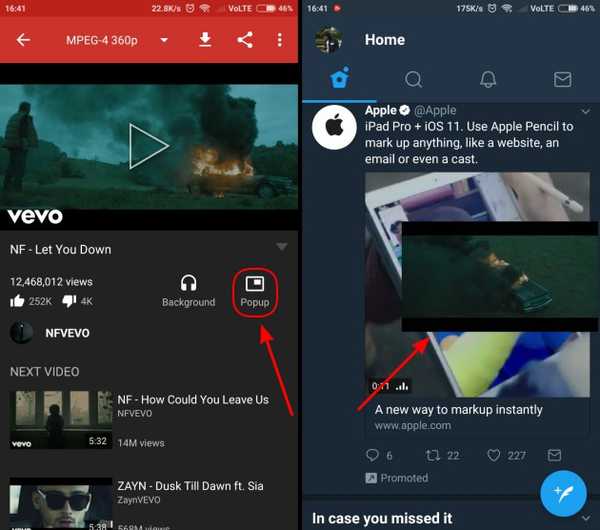
4. Når du er færdig med at se videoen, kan du trække meddelelsesskyggen ned og tryk på “x” -ikonet i NewPipe-underretningen for at lukke pop-up-billede-i-billede-vinduet.
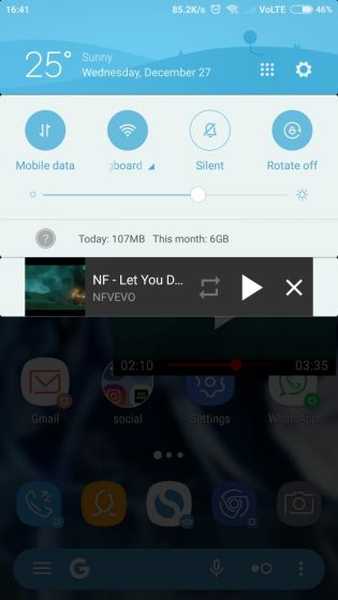
5. En anden fremtrædende grund til, at jeg har brugt NewPipe til at se YouTube-videoer, er, at appen også pakker funktionaliteten for at lade videoer fortsætte med at spille i baggrunden. Det har været en af de mest efterspurgte funktioner til almindelige brugere, men YouTube opkræver nu en formue for, at dens røde abonnement gør det samme tilgængeligt for dig.
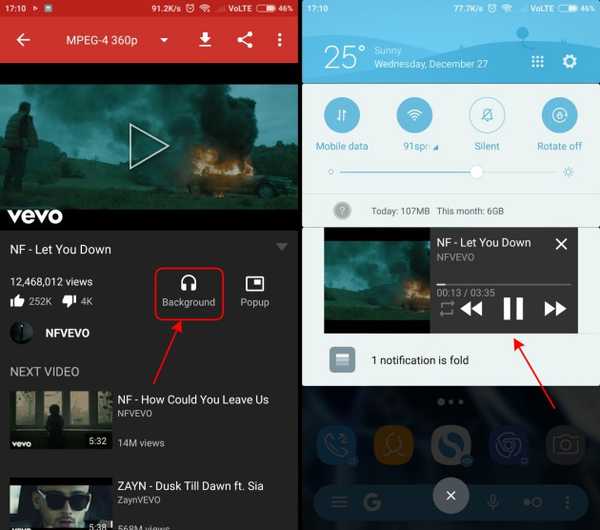
-
Til Android 8.0 Oreo-brugere
Ved hjælp af mit tidligere punkt som en Segway til at tale om den oprindelige billede-i-billede-tilstand i Android Oreo, er det tilgængeligt for apps, der har tilføjet support til det samme. YouTube var bestemt en af de første videostreaming-apps, der bragte PiP-tilstand, men det har været kun begrænset til YouTube Red-abonnenter.
Mens udviklere tidligere havde opdaget en enkel løsning på det heftige YouTube Red-abonnement for at få billedet-i-billede-tilstand, der fungerer på Youtube på en hvilken som helst Android-enhed, er det samme blevet lukket af videostreaming-giganten. Det betyder Det kræves stadig, at du udskyder $ 9,99 om måneden for at få adgang til den ene betydningsfulde funktion i Android Oreo, ud over originalt indhold og ingen reklamer.
En anden vigtig tidbit om YouTube Red, som mange af jer måske ikke ved, er, at det er findes i øjeblikket i fem lande, nemlig De Forenede Stater, Australien, Mexico, Sydkorea og New Zealand. Så brugerne, der bor i disse områder, med Android Oreo-drevne enheder er de eneste, der vil nyde fordelene ved den indbyggede tilstand billede (i billede). Dette er bare et absurd skuespil fra Googles side, da PiP er en af de mange bedre funktioner i Android Oreo, og det er nu reserveret til kun et afsnit af YouTube-brugere.
Du er dog fri til at bruge Chrome til at se YouTube-videoer i tilstanden billede-i-billede. Følg nedenstående trin for at få det til at fungere:
Bemærk: Vi prøvede denne funktionalitet på vores Samsung Galaxy S8, der kører Android 8.0 Oreo Beta, og det fungerede helt fint.
1. Åbn YouTube.com i Chrome-browser, tryk på 'tre prikker' øverst til venstre og vælg indstillingen 'Åbn i skrivebord' fra rullemenuen.
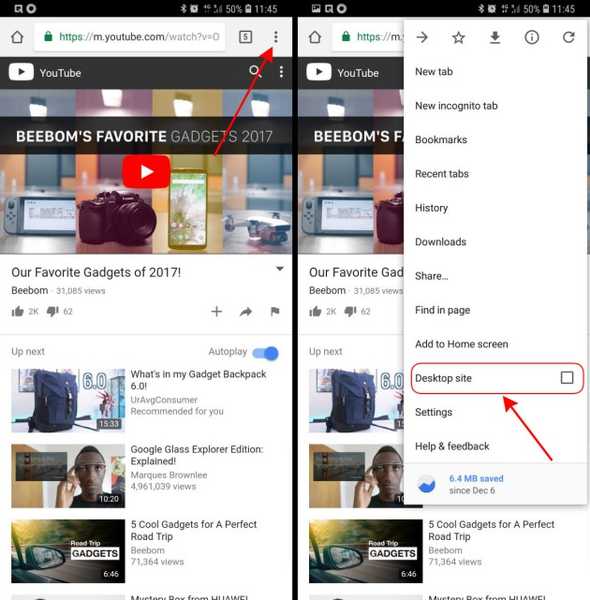
2. Når den video, du ønsker at se, åbnes i skrivebordstilstand i browseren, alt hvad du skal gøre er at afspille videoen og skifte til fuldskærmstilstand.
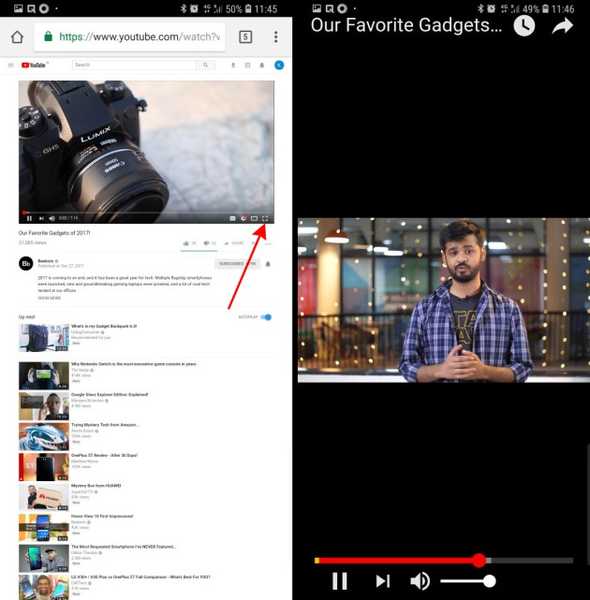
3. Nu er det tid til at udføre det vigtigste trin. Tryk på startknappen, og YouTube-videoen, der afspilles på fuldskærm i Chrome, skal automatisk flytte til en pop-up vindue på din hjemmeskærm. Og voila, du ser nu YouTube-videoer i billede-i-billede-tilstand på din Android Oreo-enhed uden et YouTube Red-abonnement.
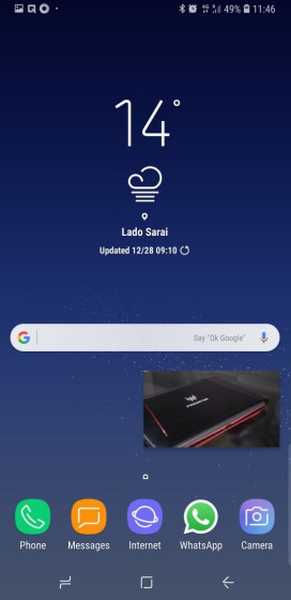
-
YouTube Bot på Telegram
Dette er også en fantastisk måde for at se YouTube-videoer i tilstanden billede-i-billede hvis din enhed ikke kører Android Oreo. Telegram er en supersikker messaging-app, der inkluderer muligheden for ikke kun at se videoer oprindeligt i appen, men også trække den ud og se dem, mens du arbejder på andre ting. Lad os tjekke trinnene for, hvordan du kan gøre det samme:
1. Når du først har oprettet en konto og logget på Telegram, søg efter "YouTube Bot" og start en samtale med den.
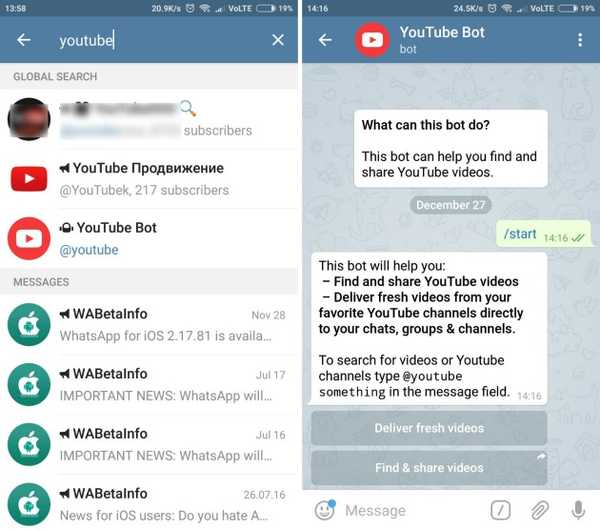
2. Du skal derefter skriv kommandoen '/ Authority' for at oprette forbindelse din Google-konto til meddelelsestjenesten.
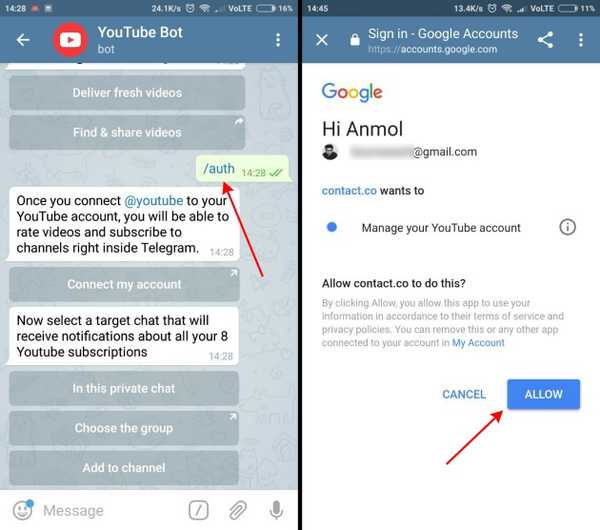
Bemærk: Dette trin er ikke rigtig nødvendigt, da du kan søge og se videoer uden at gøre det, men det kommer godt med, når du vil holde styr på din historie og se en video fra dine abonnementer.
3. Når du først er logget ind, kan du gøre det søg efter video ved at skrive “@youtube [space] titel på videoen eller en Youtube-stjerne.” Du begynder at se forslagskort og kan trykke på et hvilket som helst af dem for at sende videoen i chatten. Det er ganske let at afspille det samme, du skal bare trykke på miniaturebilledet af den delte video.
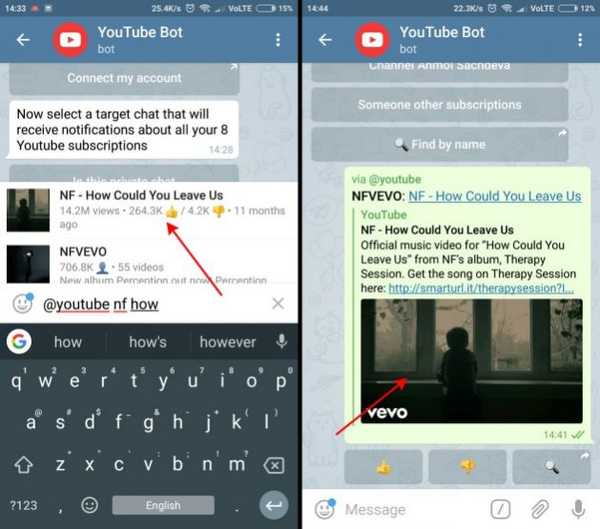
4. Når videoen begynder at spille i en indbygget afspiller, vil du se, at der er to knapper i bunden af afspilleren. Tryk på den venstre (vi har fremhævet det samme i skærmbilledet) for at sende videoen til billede-i-billede-tilstand.
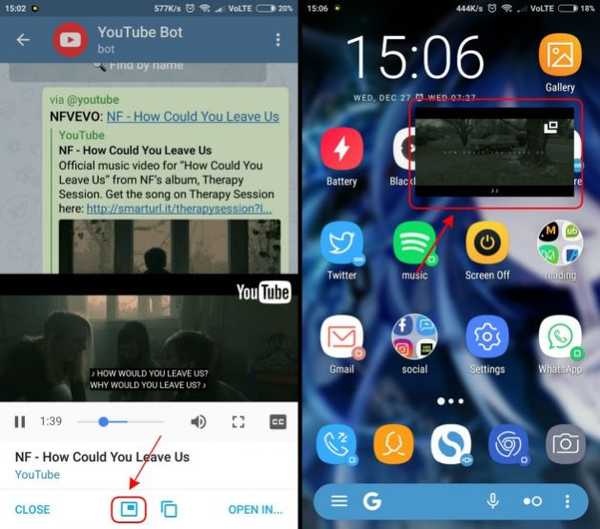
5. Og voila, det er alle de trin, der kræves for at få dette arbejde til. Du kan nu fortsætte med at bruge din enhed, mens du nyder din yndlings YouTube-video. Det er det ikke muligt at ændre størrelsen på det lille PiP-vindue og du kan trykke på knappen øverst til højre i dette vindue for at vende tilbage til appen.
Hent (Ledig)
SE OGSÅ: YouTube-appen får snart en mørk tilstand
Nyd YouTube-videoer uden at være fast i YouTube-appen
Mens Android Oreo muligvis har integreret muligheden for at se videoer i tilstanden billede-i-billede (PiP), er det meget muligt, at du stadig ikke har den nyeste smag af softwaren. Således vil ovennævnte metoder komme til nytte for dig at se YouTube-videoer i en minimal billede-i-billede-tilstand på en hvilken som helst af din Android-enhed. Hvilken metode planlægger du at anvende? Eller har du bedre forslag til at få PiP til at fungere? Lad os vide det i kommentarerne nedenunder.















